Si tienes una pulsera inteligente Xiaomi Mi Band 3 y deseas acceder a Google Maps, hay una aplicación que te permite conseguir justo esto. El nombre del desarrollo es Mi Band Maps, y combine el accesorio wearable del que hablamos con la aplicación de mapas de forma bastante eficiente. Mostramos cómo darle uso.
Para dar uso a este desarrollo no son muchos los requisitos que se deben cumplir, aparte de tener una Xiaomi Mi Band 3. Con disponer de un teléfonos con Android 5.0 o posterior y tener instalada Mi Fit -necesaria para gestionar la smartband de la que halamos, el trabajo funciona de forma perfecta. Por cierto, que Mi Band Maps también es compatible con Xiaomi Amazfit Bip.
La descarga de la aplicación de la que hablamos se realiza en Play Store y, por desgracia, no es gratuita. Su coste es de sólo 0,99 euros y lo cierto es que una vez que se utiliza está más que justificado el pago ya que cumple exactamente con lo que promete. Este es el enlace en la tienda de Google:
Cómo utilizar Mi Band Maps con la Xiaomi Mi Band 3
Una vez que se procede a la instalación, que es la habitual en una aplicación que se descarga desde Play Store, aparece un asistente inicial que guía con los pasos que se tiene que dar (y sí, está traducido todo). En la segunda pantalla se tiene que seleccionar el accesorio wearable que se tiene, en este caso la Xiaomi Mi Band 3 que debe estar sincronizada con el smartphone en ese momento.

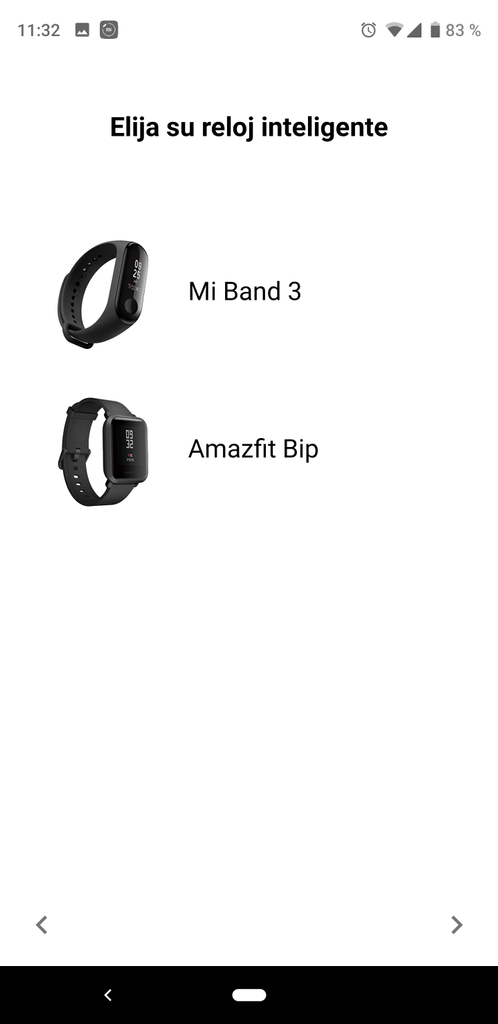
Ahora tienes que comprobar que tienes activada la opción Alertas de aplicaciones en la aplicación Mi Fit -dentro de las opciones de Mi Band 3– y que el deslizador de Sólo recibir cuando la pantalla está apagada tiene el deslizador en activo (si esto es así, se pueden tener problemas). Luego, se procede a dar acceso a las notificaciones a la aplicación que estamos utilizando, ya que de otra forma no funcionará de forma correcta.
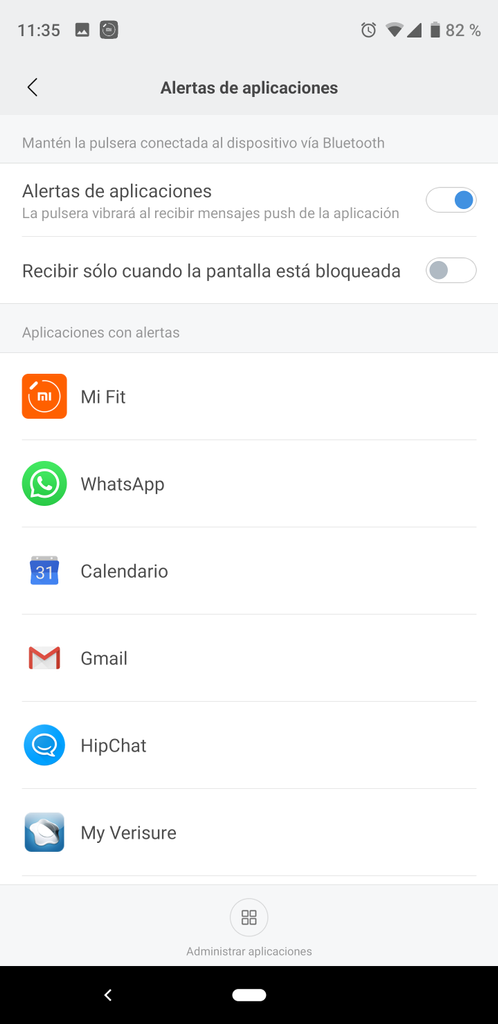

Hecho esto, de forma automática se envían las notificaciones a la Mi Band Maps desde el desarrollo, y prácticamente no se tiene que hacer nada más para que todo funcione de forma adecuada. En los Ajustes es posible desde modificar las unidades de mediada que se utilizan hasta las opciones de lo que se ve en pantalla: como las distancia que se debe cumplir para ver el aviso o lo que se ve en la pantalla de la Xiaomi Mi Band 3 (que es lo que dejamos en la imagen que hay tras este párrafo).
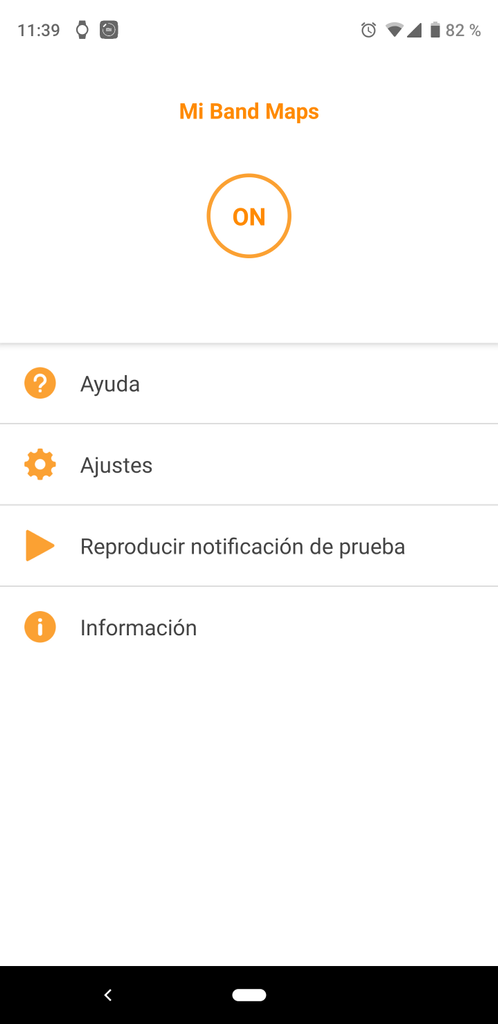
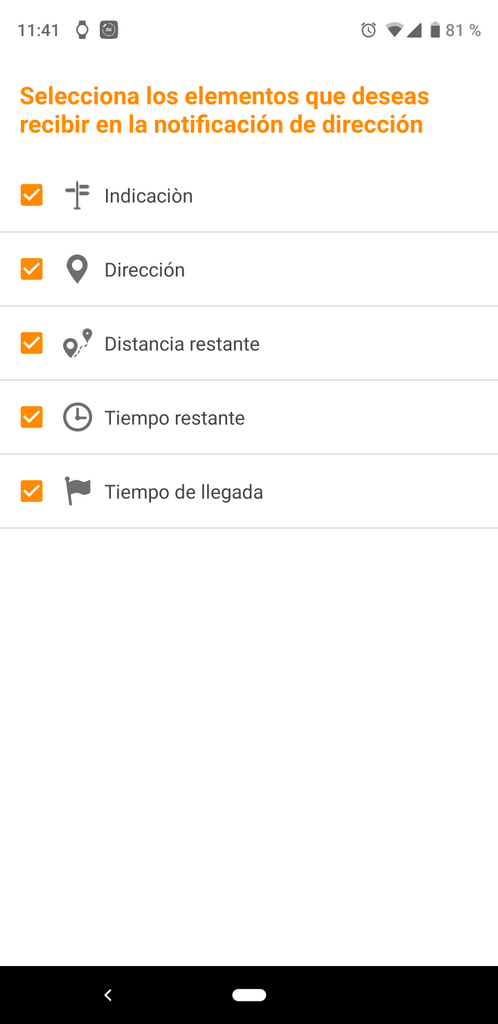

Evitar que Mi Band Maps se ejecute en segundo plano
Por cierto, un buen detalle es que en la interfaz de la aplicación existe un botón en la parte superior que se puede pulsar para que esta pase a estado de apagado (Off) y, por lo tanto, que el desarrollo deje de funcionar y ejecutarse en segundo plano. El caso, es que Mi Band Maps nos parece un muy buen complemento para la Xiaomi Mi Band 3 para añadir acceso a Google Maps, algo que por defecto no es posible.
Xiaomi Mi Band 3: cómo borrar todos sus datos y dejarla como nueva

